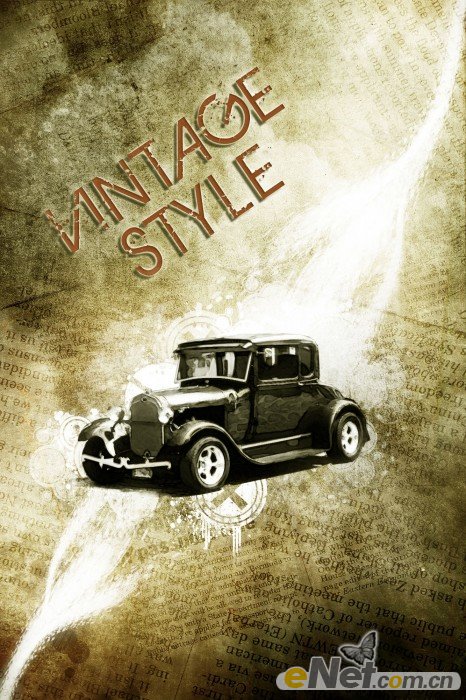萬盛學電腦網 >> 圖文處理 >> Photoshop教程 >> ps合成圖片教程 >> PhotoShop打造頹廢復古的汽車文字海報效果教程
PhotoShop打造頹廢復古的汽車文字海報效果教程
教程最終效果:
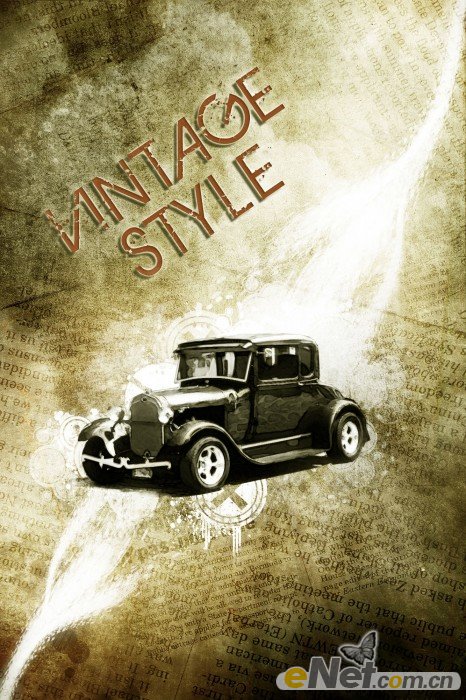
1.在網上下載一個這樣有銹跡的紋理。打開它來作為這個海報的背景。
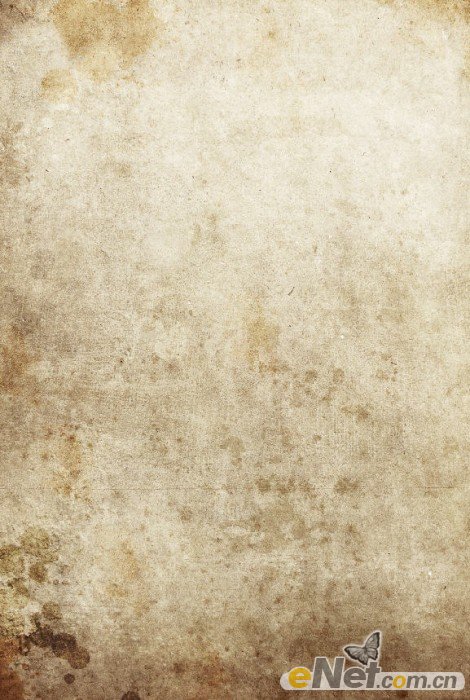
復制一次圖層得到背景副本,並設置其混合模式為“正片疊底”並將不透明度設置為:80%,這時候圖片顯暗
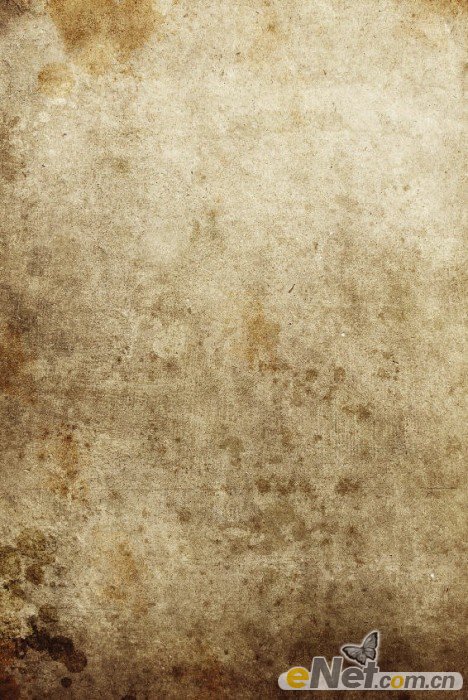
2.復制背景副本得到副本2,點擊圖層下方的“添加新的圖層或調整圖層”選擇“黑白”如下設置
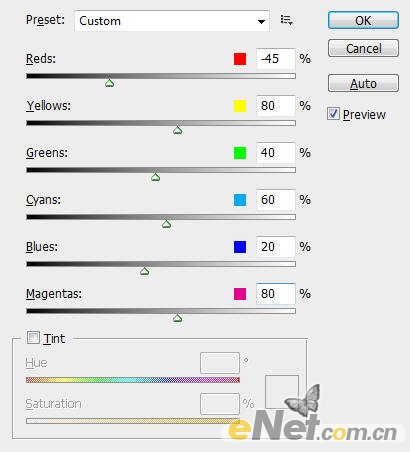
將圖層的混合模式設置為“正片疊底”,調整不透明度為90%

可以添加一個漸變,選擇漸變工具如下設置
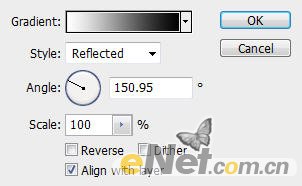
給背景副本2添加圖層蒙版,按下圖繪制
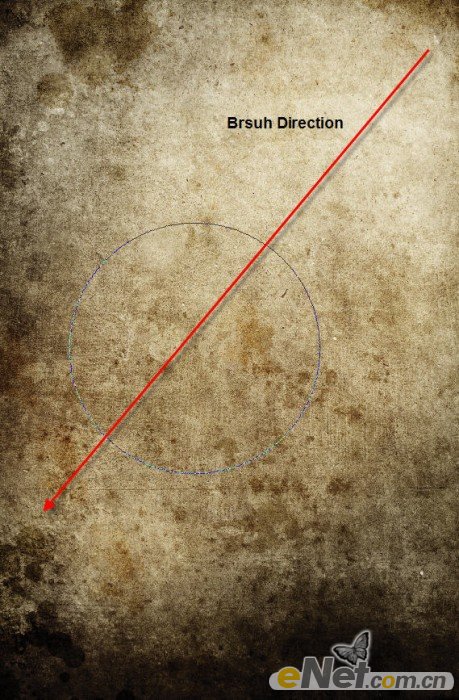
設置漸變層混合模式為“柔光”將不透明度設置為80%,得到如下效果

3.來添加老式汽車。這種老式汽車的圖片網上很多,可以去下載一張。
使用包括鋼筆工具的任何可以摳圖的工具,將汽車摳選下來。

在路徑中點擊鼠標右鍵,在菜單中選擇“建立選區”並將羽化半徑設置為0像素,將它復制並粘貼到畫布上,如下圖所示,
必要的時候調整一下大小
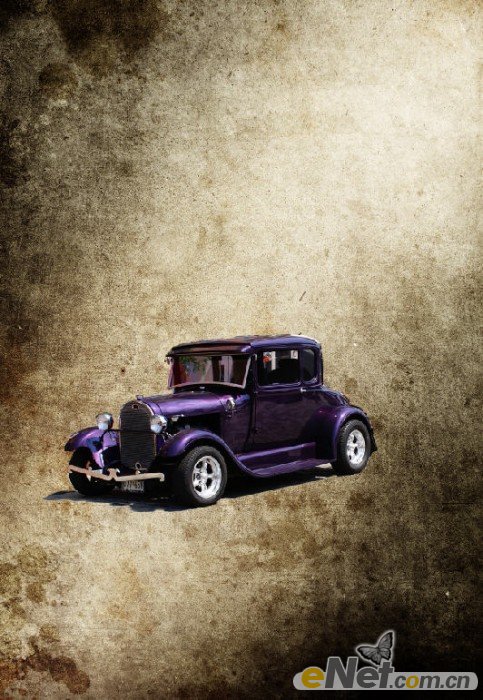
使用“橡皮擦”工具將白邊擦去

命名這一層為“汽車”並將混合模式設置為“正片疊底”
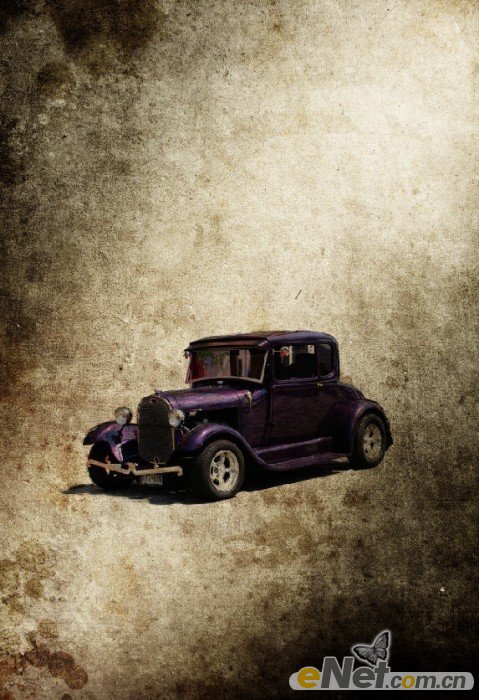
4.復制汽車層兩次,在汽車復制層點擊菜單中的“濾鏡>模糊>高斯模糊”如下圖設置,設置好後設置混合模式為“疊加”
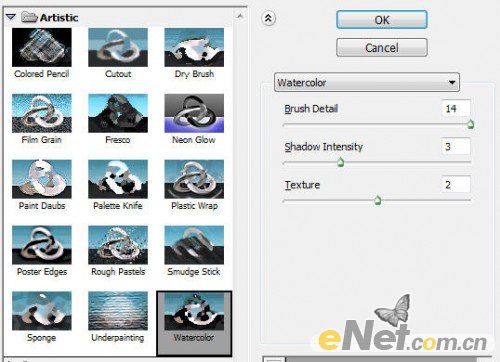
然後再汽車復制層2點擊“濾鏡>藝術效果>水彩”並如下設置

在做一個第2步中的漸變,來使畫面增亮

5.復制背景得到背景副本層,下載一些花紋矢量圖,將其拖拽至背景副本層中,適當改變不透明度得到下面的效果

新建一個層命名為“白色軌跡”,用鋼筆繪制一個如圖的路徑,並設置一個粗一些的白色畫筆,然後點擊鼠標右鍵按,
單擊菜單中的“描邊路徑”在彈出的對話框中將“模擬壓力”的復選框選中
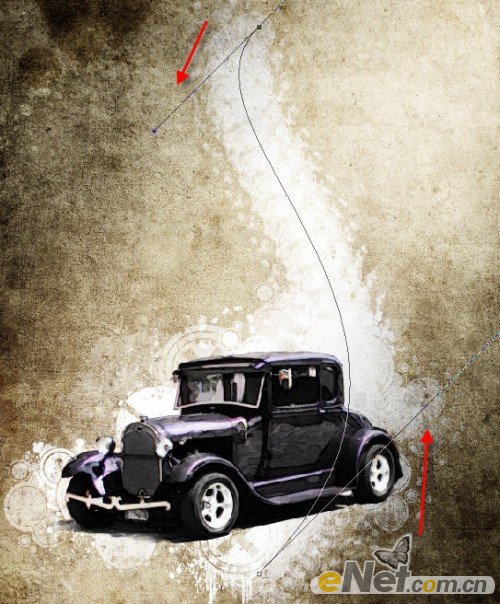
使用“自由變換”中的“變形”功能制作如下扭曲效果
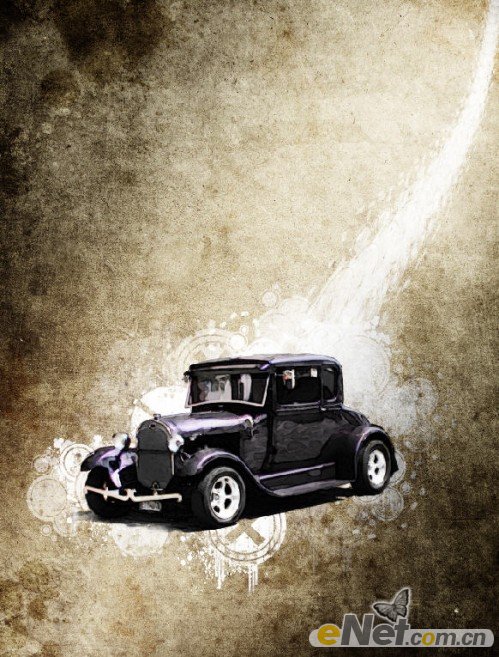
復制“白色軌跡”層幾次,並使用“自由變換”調整其大小,來做如下效果

將所有的“白色軌跡”層合並,得到如下效果
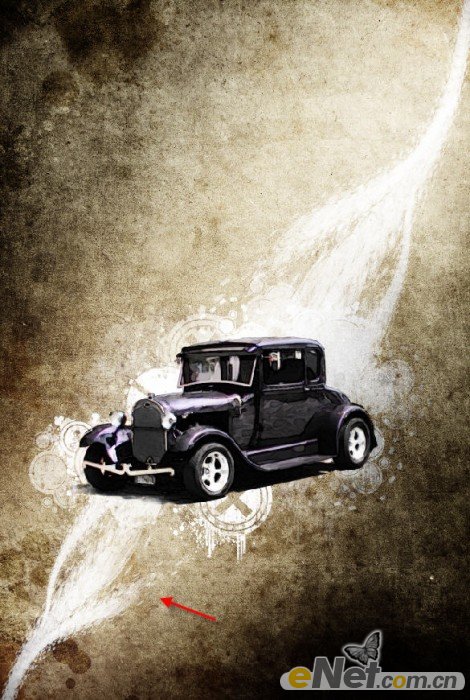
6.下面添加一些文字。使用如下圖所示的類似字體。鍵入你喜歡的字句
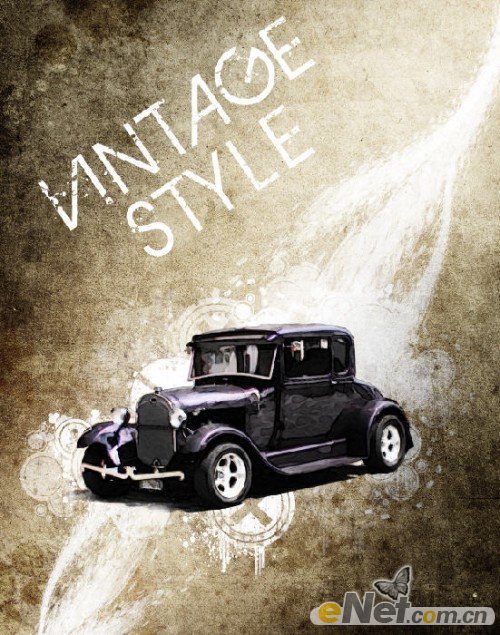
在文本層中,選擇圖層面板下方的“添加樣式”點擊“混合選項”然後設置下面的各項參數
默認混合選項
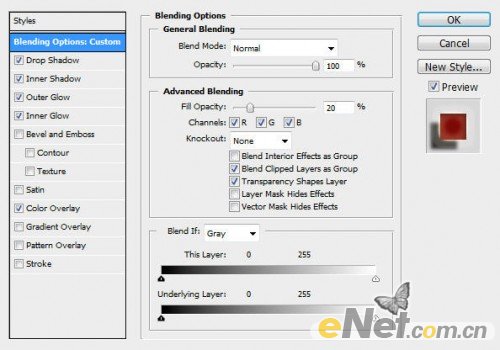
投影
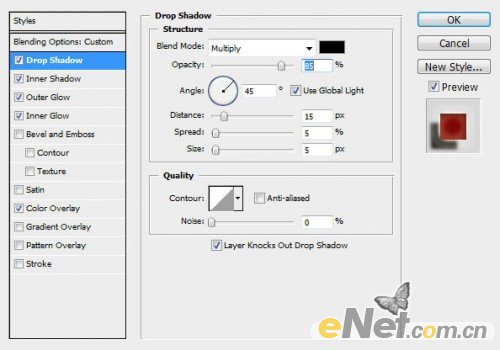
內陰影
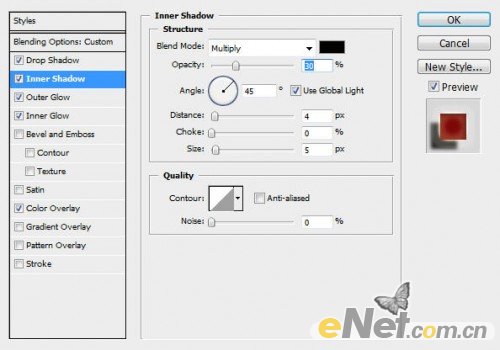
外發光
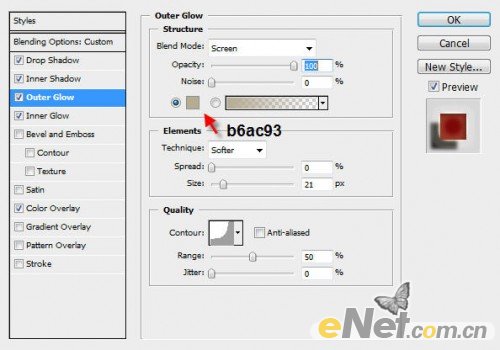
內發光
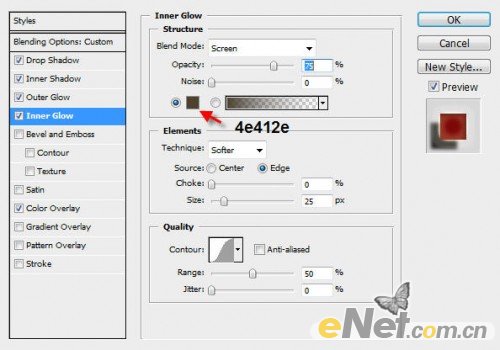
顏色疊加
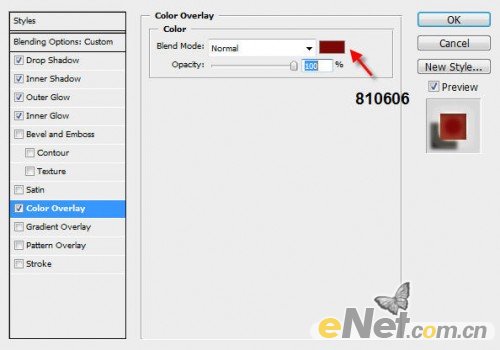
這樣你就得到如下效果
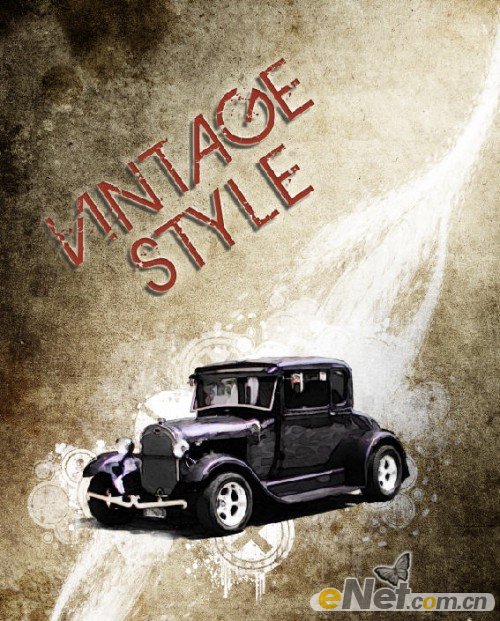
7.可以加一些裝飾。下載一個雲和天空的圖片,全部選擇粘貼到畫布正,並將此層拉動到背景層的上方,得到如下效果
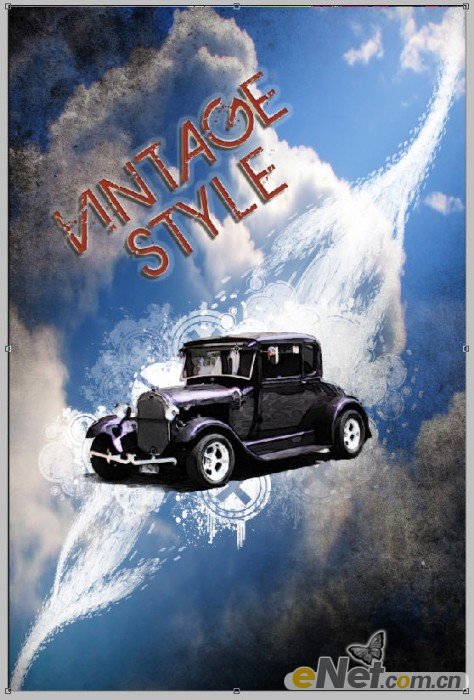
點擊菜單中的“圖像>調整>同道混合器”並做如下調整
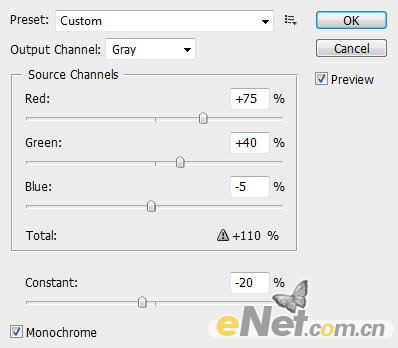
將圖層的混合模式設置為“柔光”得到最終效果
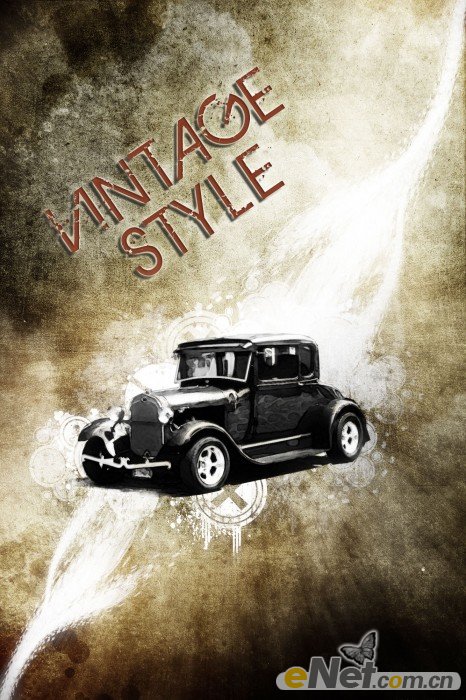
如果你下載一個報紙圖片,並將其放置在背景層的上方,並設置以下混合模式,你就可以得到下面的效果